使用WPS的朋友知道字体大小只能调整到72。没有办法放大字体吗?其实不然,这里有两个技巧可以突破字体大小72的限制,甚至可以把字体大小调整到大于100。首先,使用快捷键。其次,在字体大小框中输入您想要的字体大小。如果你迫不及待想在这里看到它,感兴趣的朋友可以了解这篇文章。
wps文字里如何调节字体大小?
选择文本并在字体大小框中选择所需的字体大小(您也可以使用菜单格式|字体)。
选择文本,按下Ctrl Shift键缩小字体大小,然后按下Ctrl键放大字体大小。
选择要编辑的文本,右键单击字体以编辑字体。或者在开始的时候,可以调整。
打开wps文本并在文本编辑框中输入文本。
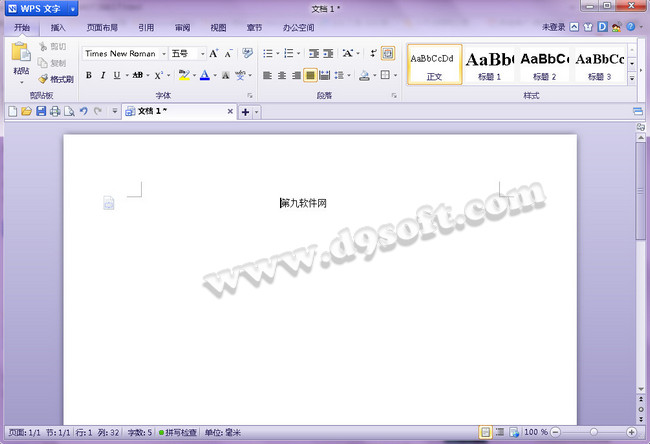
从上面字体快捷栏的字体大小可以看出,最大大小只能调整到72。

或者进入字体编辑器,您仍然可以看到最大字体大小只能调整到72号
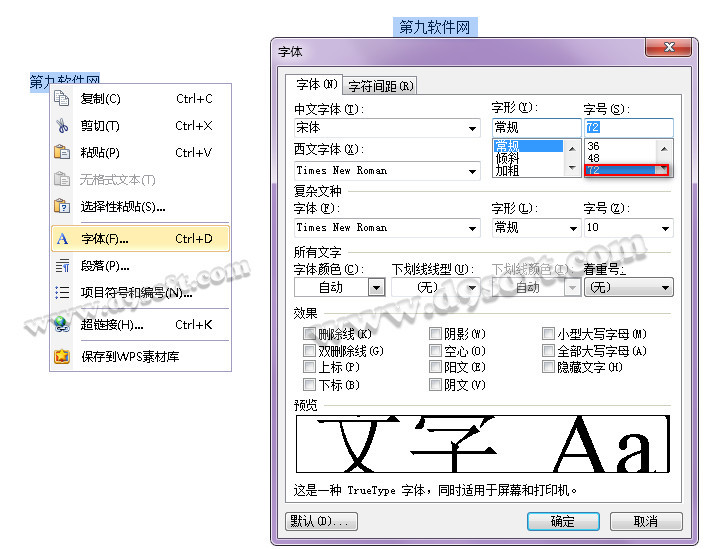
方法一:
事实上,只要你注意快捷栏上的“a”和“a-”按钮,你就会知道这是允许你随意调整字体的秘诀。

看,每次你按下字体,你会放大10倍,甚至调整到大于100的字体大小!

方法二:
当然,还有另外一种方法,那就是懒人最喜欢的方法。只需在字体大小框中输入您想要的字体大小,然后按键盘上的回车键。

 office办公软件入门基础教程
office办公软件入门基础教程
